1、打开需要处理的影像【5.PSD】,如下图所示。

2、打开需要处理的影像【5.PSD】,【滤镜】→【艺术效果】→【底纹效果】,如下图所示。

3、打开需要处理的影像【5.PSD】,【滤镜】→【艺术效果】→【底纹效果】,弹出【底纹效果】对话框,如下图所示。

4、打开需要处理的影像【5.PSD】,【滤镜嘉滤淀驺】→【艺术效果】→【底纹效果】,弹出【底纹效果】对话框,在该对话框中调整【画笔大小:2;纹理箔抡那轱覆盖:11;纹理:画布;缩放:89;凸现:47;光照:右上】,如下图所示。
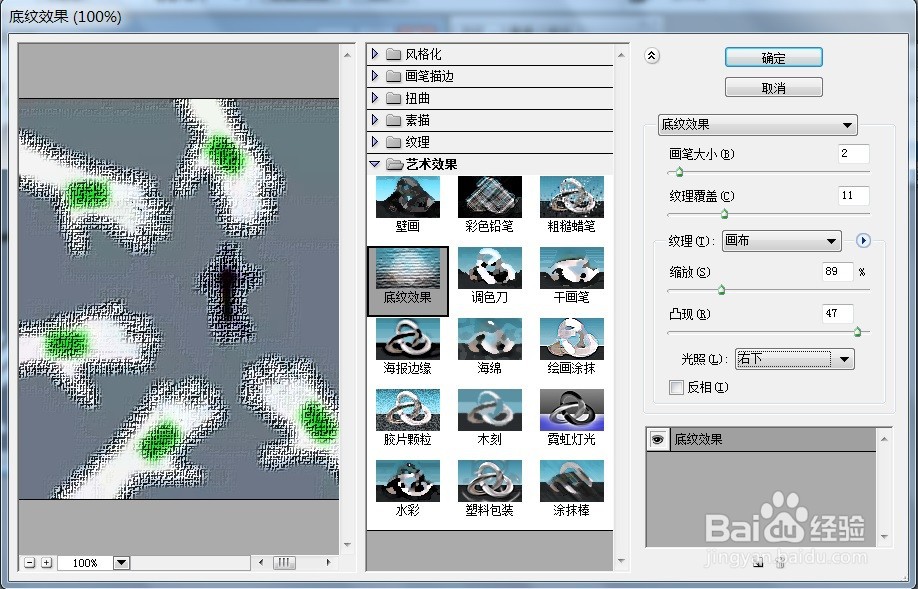
5、打开需要处理的影像【5.PSD】,【滤镜嘉滤淀驺】→【艺术效果】→【底纹效果】,弹出【底纹效果】对话框,在该对话框中调整【画笔大小:2;纹理箔抡那轱覆盖:11;纹理:画布;缩放:89;凸现:47;光照:右上】,点击【确定】后,效果如下图所示。

